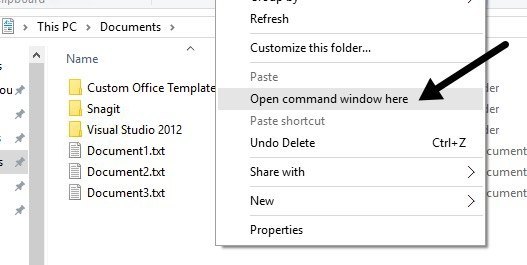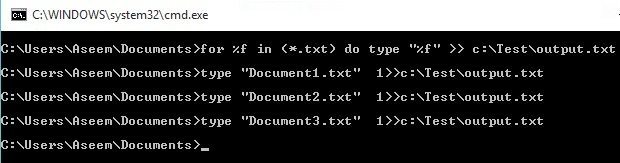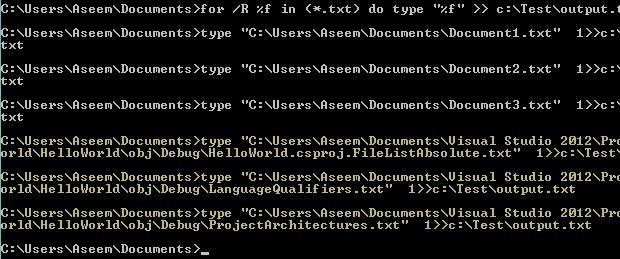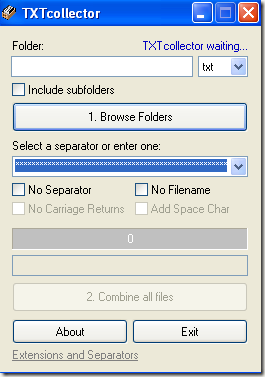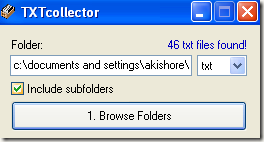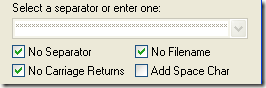Istnieje kilka okazji, w których konieczne może być scalenie wielu plików tekstowych w jeden plik tekstowy. Na przykład możesz otrzymać płytę CD zawierającą setki plików tekstowych, wszystkie w różnych katalogach, które musisz połączyć w jeden plik w celu zaimportowania do programu Excel itp.
Jest to również użyteczne, jeśli masz rejestr sieciowy pliki, pliki dziennika serwera lub dzienniki kopii zapasowych, które chcesz połączyć w celu eksploracji danych lub analizy danych. Istnieje kilka różnych sposobów łączenia plików tekstowych, a wyniki różnią się nieco w zależności od wybranej metody.
W tym artykule opiszę kilka sposobów łączenia plików tekstowych więc jeśli jedna metoda nie działa zbyt dobrze, możesz spróbować czegoś innego.
Metoda 1 - Wiersz polecenia
Jeśli wszystko jest w porządku, używając wiersza polecenia, kilka prostych poleceń, za pomocą których możesz szybko scalić całą masę plików tekstowych. Zaletą korzystania z wiersza polecenia jest to, że nie trzeba instalować żadnych programów innych firm. Jeśli potrzebujesz trochę primera przy korzystaniu z wiersza poleceń, sprawdź moje Poradnik dla początkujących do korzystania z wiersza poleceń.
Ponadto, ponieważ linia poleceń może przyjmować wiele parametrów, możesz naprawdę stworzyć dość złożone polecenie filtrować i sortować pliki, które chcesz uwzględnić w procesie łączenia. Wyjaśnię najprostsze polecenie, ale zagłębimy się także w kilka przykładów, aby pokazać, jak wykonać bardziej skomplikowane rzeczy.
Po pierwsze otwórz Eksploratora Windows i przejdź do katalogu, w którym znajdują się pliki tekstowe . Jeśli pliki są przechowywane w wielu podfolderach, przejdź do katalogu nadrzędnego. Teraz naciśnij i przytrzymaj CTRL + SHIFT, a następnie kliknij prawym przyciskiem myszy dowolny pusty obszar w oknie Eksploratora.
To otworzy okno poleceń, które jest już ustawione na katalog, w którym byłeś. Teraz wszystko, co musimy zrobić, to wpisać polecenie. Jak widać powyżej, mam trzy dokumenty tekstowe w folderze wraz z kilkoma folderami. Jeśli chcę tylko połączyć pliki tekstowe w tym folderze, wydałbym polecenie:
dla% f w (* .txt) wpisz "% f" & gt; & gt; c: \ Test \ output.txt
W języku programowania jest to prosta pętla FOR, która powoduje, że wszystkie pliki kończą się na .TXT i wysyła je do pliku o nazwie output.txt.
Jak widać powyżej, pętla po prostu działa osobne polecenie dla każdego pliku tekstowego, który znajdzie w katalogu. Zauważ, że jeśli masz plik tekstowy, ale ma on inne rozszerzenie, na przykład .log lub .dat, etc, możesz po prostu zmienić wartość * .txt w poleceniu. Warto również zauważyć, że dane wyjściowe powinny znajdować się w innym miejscu niż bieżący katalog, w przeciwnym razie do pliku wyjściowego zostanie dołączony sam plik, ponieważ jest to również plik tekstowy.
Załóżmy teraz, że masz pliki tekstowe, które znajdują się nie tylko w jednym folderze, ale w wielu podfolderach. W tym przypadku możemy dodać parametr do polecenia, który powie mu rekurencyjne wyszukiwanie plików tekstowych w dowolnych podfolderach bieżącego katalogu.
dla / R% f w (* .txt) wpisz "% f" & gt; c: \ Test \ output.txt
Zauważycie parametr / Rzaraz po instrukcji for. Teraz po uruchomieniu polecenia zobaczysz kilka dodatkowych plików tekstowych w trzech katalogach znajdujących się w tym samym katalogu.
Jak zwykle w wierszu polecenia, istnieje inne polecenie, które pozwala wykonać to samo, co powyższe polecenie FOR. Polecenie jest o wiele prostsze i jeśli działa dobrze, możesz go użyć zamiast powyższej metody.
copy * .txt output.txt
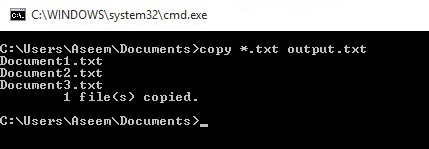
To polecenie działa dobrze, ale nie ma tylu opcji co poprzednie polecenie. Na przykład nie pozwoli ci rekurencyjnie przeszukiwać podfolderów.
Metoda 2 - TXTCollector
TXTCollector to bezpłatna narzędzie do scalania plików tekstowych z przyzwoitym zestawem funkcji. Jest bardzo łatwy w użyciu i można go skonfigurować do pracy na kilka różnych sposobów.
Najpierw wpisz lub skopiuj i wklej ścieżkę folderu w polu Folderu góry lub po prostu kliknij przycisk Przeglądaj folderyi wybierz folder z plikami tekstowymi. Następnie możesz wybrać typ plików, które chcesz połączyć.
Domyślnie TXTCollector wyszuka wszystkie pliki TXT i połączy je. Możesz jednak wybrać z listy i łączyć wiele plików CSV, BAT, HTM, LOG, REG, XML i INI w jeden!
Zaznacz Dołącz podfolderybox, jeśli chcesz, aby TXTCollector rekurencyjnie zaglądał do każdego podfolderu głównego folderu. TXTCollector pokaże dokładnie, ile plików znajduje się w katalogu.
Następnie możesz wybrać separator, który pojawi się pomiędzy każdym plikiem, który jest łączone. Jest to niezła funkcja, której nie można uzyskać za pomocą metody wiersza poleceń. Możesz wybrać z rozwijanego menu lub po prostu wpisać cokolwiek chcesz w polu.
Domyślnie program umieści nazwę katalogu, nazwę pliku i separator między poszczególnymi plikami. Jeśli chcesz łączyć pliki w sposób ciągły bez żadnych przerw między poszczególnymi plikami, zaznacz Brak separatora, Brak nazwy plikui Bez zwrotu karetki.
Będziesz mieć możliwość dodania spacji między plikami. Fajną cechą TXTCollector jest to, że możesz go naprawdę dostosować. Jeśli klikniesz na link na dole o nazwie Rozszerzenia i separatory, możesz dodać własne rozszerzenia do TXTcollector.
Edytuj plik extensions.txtznajduje się w katalogu danych aplikacji TXTCollector. Zauważ, że TXTcollector obsługuje tylko pliki tekstowe, bez względu na to, jakiego rozszerzenia używa. Dlatego nie może na przykład łączyć wielu plików XLS, chyba że są zapisane jako zwykły tekst.
Jedynym ograniczeniem programu jest to, że może on łączyć tylko 32 765 plików tekstowych jednocześnie. Jeśli masz więcej, możesz połączyć wiele w jedno, a następnie połączyć duże z mniejszymi, aż do 32 765!
Ogólnie rzecz biorąc, bardzo prosta, ale potężna darmowa aplikacja do łączenia wielu tekstów akta. Mamy nadzieję, że te dwie metody będą działać dla większości ludzi. Jeśli natknąłeś się na bardziej skomplikowaną sytuację, napisz komentarz, a postaram się pomóc.
Pamiętaj też, aby sprawdzić mój drugi wpis dotyczący połączyć wiele prezentacji PowerPoint. Ciesz się!